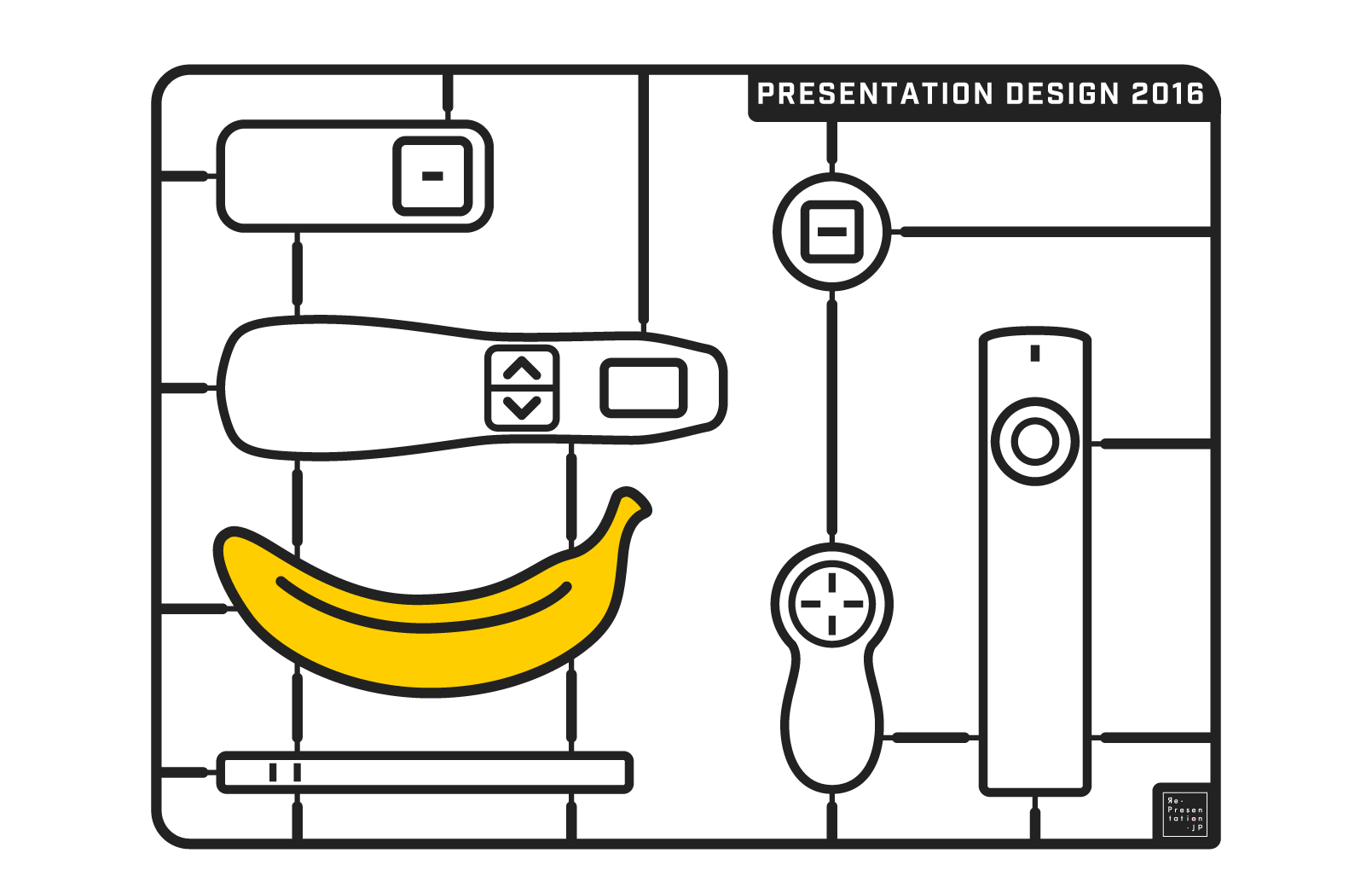
みなさん明けましておめでとうございます。プレゼンテーションデザイナーの吉藤です。
まずはご挨拶を。今年もよろしくお願いいたします。去年はいろんなお仕事を手がける機会に恵まれ、日本人のプレゼンテーションデザイナー仲間も増え、いろいろなプレゼンテーションをつくることができました。
まだまだ数が少ない日本人のプレゼンテーションデザイナーとして、2016年もいろんなプレゼンをデザインして、”日本のプレゼンをカッコヨク。” していこうと思っています。
さて、新年最初の記事は、PreziじゃなくてPowerPointの話をしようかと。
タイトルのとおり「プレゼンスライドの文字サイズと文字間隔」について、書いてみようかと思います。これ、実は昔から気になっていたことなんですが、あんまりまとめている人がいなかったので。書いておこうかな、と。
ビジネスでPowerPointを作ったことのあるみなさん、プレゼンスライドの文字サイズは、「タイトルが〇〇pt以上!」とか教わりませんでしたか?
本やサイトによって差がありますが、たとえばタイトルなら40pt~80pt、本文なら28pt~50pt、などがよく推奨される文字サイズかと思います。
とにかく「見やすく、読みやすく」するために、あんまり小さくしちゃだめってことですね。
■2016年現在のプレゼンスクリーン事情
この文字サイズの指定、「見やすい」という観点で見るともちろん正しいです。ただ、現代においてはそこまで文字を大きくしなくてもいいんですよ。
というのも、プロジェクターの「解像度」と「輝度(明るさ)」の進歩にめざましいものがあるからです。10年くらい前のプロジェクターだと解像度も輝度も低かったので、字を小さくしてしまうとつぶれて読めなかったり、部屋がちょっとでも明るいと画面が見えなかったりしたわけです。それがここ数年のプロジェクターの技術的改善で、文字はかなり小さくしても判読できるように、部屋が明るくてもテレビと同じくらいの見やすさで投影できるようになっています。10年ほど前に画期的な明るさと言われたのが1000ルーメンですが、今は2000ルーメンでフルハイビジョン画質が一般的ですから(ついでに値段も1/3~1/5くらいです)。
だから、かつてはプレゼンテーションのデザインの方でプロジェクターの技術的な不足を補う必要があったのですが、今はそこを気にせずにデザインの効果を最大限に生かした構成にすることができるようになった、と言えますね(もちろん、会場のプロジェクターが古いこともありますし、新しくても映りに差はあるので、かならず調整が必要ですが)。
■文字が大きいだけでは伝わらないもの
解像度や輝度を考えなくてよくなったとはいえ、やっぱり大きいほうが見やすい、という意見もありますね。確かにそうです。でも、「見やすい」だけでは伝えられないものもあります。ちょっと具体的に比べて見てみましょう。たとえば、伝えたいことをすごく大きな文字で表現すると、こうなります。
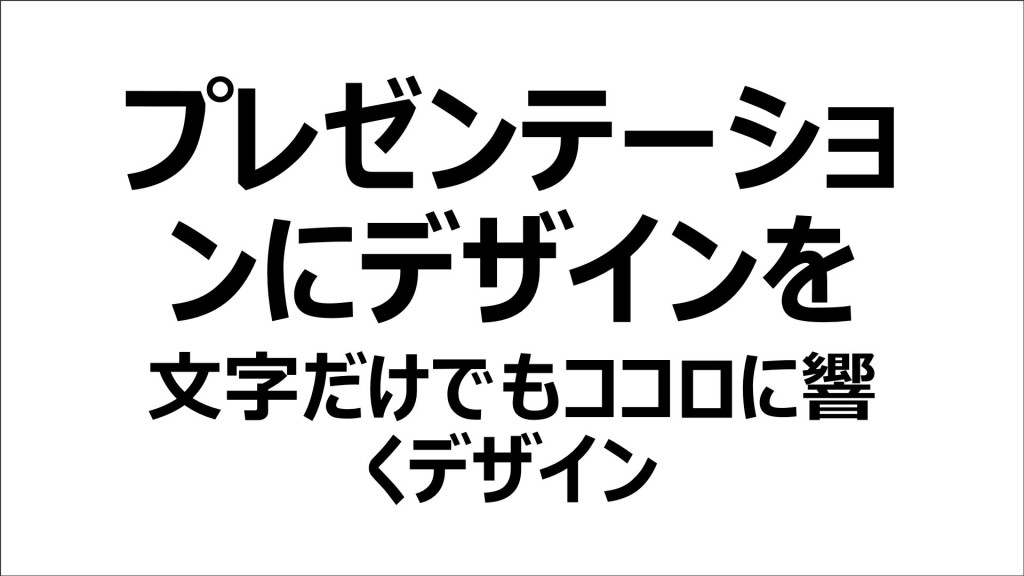
…ちょっと極端ですけどね。笑 フォントはMeiryoUI、大きいほうの文字サイズは116pt、小さいほうの文字は72ptにしています。これだけ大きい文字だと、インパクトが強いですね。かなり会場が遠くても見えると思います。
次はもう少し小さく、従来推奨されてきたサイズでいきましょう。フォントは同じくMeiryoUI。大きいほうの文字サイズは72pt、小さいほうは48ptです。

さっきよりもすっきりして見やすくなったでしょうか。これでもサイズは大きいので、遠くからでもよく見えますね。
…で、ここからが本題です。
これ、すごく主観が入っているんですが、なんか、ダサくないですか? 確かにセオリー通りに大きい文字にしています。視認性も確保できています。ただ、洗練されてない感じ、しませんか?
書いてある文字は「読める」んですが、これでは画面全体を見て「感じる」ものが欠けています(と、僕は思います)。つまり、ダセェ…ということです(と、僕は思います。笑)。もちろん、内容がきちんとしていれば見た目はダサくてもわかってもらえる、という考えもあるので、このあたりはプレゼンテーションの用途次第ですが。
少し話がそれますが、「見た目」というのとは実はちょっと違っていて、「演出」という言葉の方がしっくりきますね。プレゼンテーションデザインというのは、プレゼンというライブの一瞬の中でいかに強く、的確に、そしてアツく聞き手の心に訴えかけられるかを操作する作業です。だから内容と演出のどちらも等価値であって、片方だけではどれだけがんばっても50点、という考えで僕は動いています。
さて、話を戻しましょう。この観客に与える印象を操作するテクニックのひとつが、今日の本題です。
■文字間隔を調整する
ここで登場するのが今回の記事のタイトルにもなっている「文字間隔」です。要は文字と文字の間の開き具合ですね。ただそれだけのこと…なんですが、これがかなり大きな違いを生む要素です。ちょっとやってみましょう。文字の間隔を広げます。

どうでしょうか?大きいほうがサイズ40ptの文字間隔20pt、小さいほうがサイズ28ptの文字間隔18ptです。
上の二つだけを見ているとあまり感じないのですが、こうして3つを比べてみると、最初の二つは文字と文字の間隔が詰まっているので、なんだか押しつけがましい感じ、余裕のない感じがしないでしょうか。
押しまくるよりちょっと引く、というか、大きい文字はいやおうなしに観客の目に入ってしまって遠慮がないくらいですが、最後のものは余白を設けることで奥ゆかしさがあり、観客のほうから小さめの文字を読もうとする意欲を刺激します。また、ゆとりや高級感を生む、という効果もあります。
文字が大きいだけではアピール力は上がらない、文字が小さくても、アピール力は高いこともある、というのはちょっとした逆説ですが、構成によってはこういうこともあり得ます。
 これだけじゃちょっと物足りないので、少し手を加えてみましょう。
これだけじゃちょっと物足りないので、少し手を加えてみましょう。
ひらがなの文字サイズを小さくして読みやすくすると同時に、文字を黒からグレーにしてやわらかい印象になるように。中央に線を引くことでリズムを作って、部分的に色を入れることで見ていて飽きないアクセントを作っています。
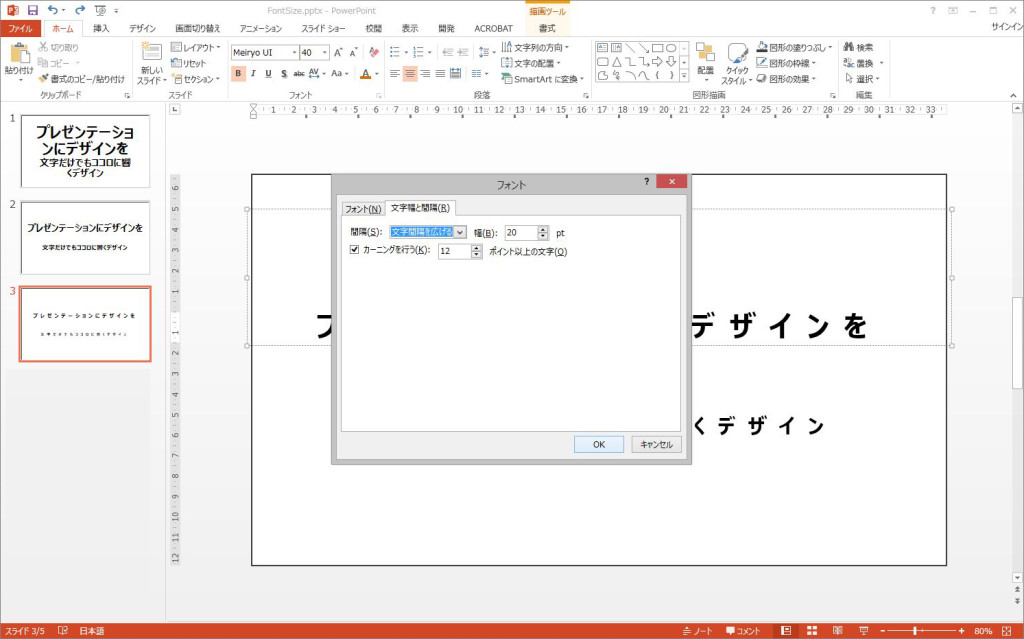
肝心の設定方法ですが、PowerPointの編集画面上で、[フォント]>[文字幅と間隔]から設定ができますよ。
以上、プレゼンスライドの文字サイズと文字間隔について書いてみました。ひと手間ではあるんですが、簡単にできる処理なのでお勧めです。気に入ってもらえたら、次のPowerPointプレゼンで使ってみてください。
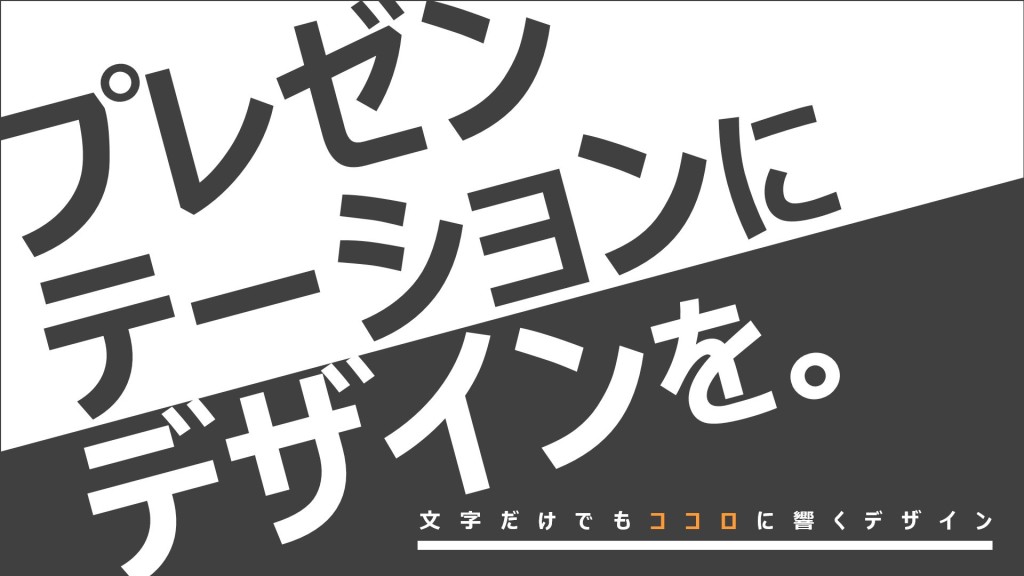
ところで、大きい文字をディスっているみたいになってしまったので、最後にこういうのも。笑
インパクトを求めるプレゼンスライドではやはり大きな文字はいいですね。大きい文字と小さい文字でメリハリをつけると(この大小の差をジャンプ率、といいます)効果的です。
こういったプレゼンスライドのレイアウトやPowerPointの機能について、もちょっと学んでみたい、という方はこのあたりがおすすめです。


